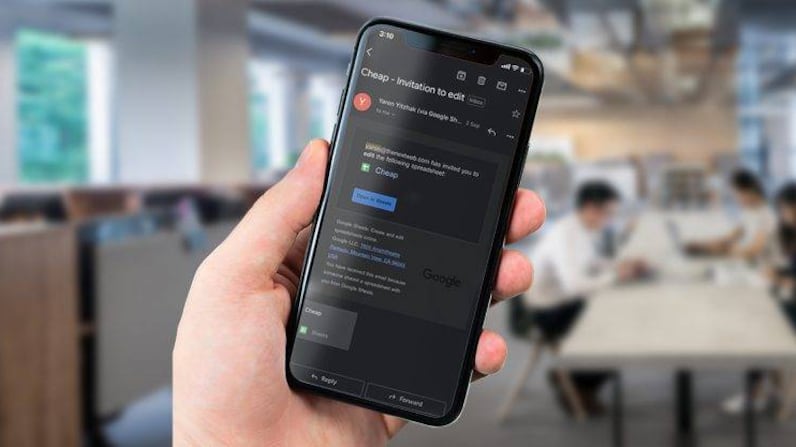Desde hace algún tiempo, Gmail se unió a la moda de transformar el diseño de su interfaz con un tema oscuro, tanto en su versión de PC como para los dispositivos móviles.
PUBLICIDAD
El Modo Oscuro tiene beneficios en la batería del teléfono, a la vista del usuario y le ofrece un atractivo diseño que muchos admiran al momento de ingresar, en este caso, a la plataforma de correos electrónicos.
El paso a paso para convertir Gmail con este «Modo Oscuro» es muy sencillo, a pesar del poco reconocimiento que ha tenido entre los usuarios.
Paso a paso
Para convertir la aplicación de Gmail en el Modo Oscuros debes:
- Abrir Gmail y entrar al menú lateral pensando en las 3 rayitas horizontales de la esquina superior izquierda.
- Hacer scroll hacia abajo y pulsar en «Ajustes».
- Elegir la opción «Ajustes generales».
- Ahora debes ver el apartado «Temas», entra y selecciona el modo que quieres.
iOS:
- En tu iPhone o iPad, abre la aplicación Gmail .
- En la parte superior Menú y después izquierda, toca Configuración del menú .
- Toca Tema.
- Elija Luz, Oscuro Sistema predeterminado.
Al activar esto en tu teléfono, la batería de tu dispositivo móvil lo agradecerá profundamente, debido al óptimo rendimiento que ahora tendrá.